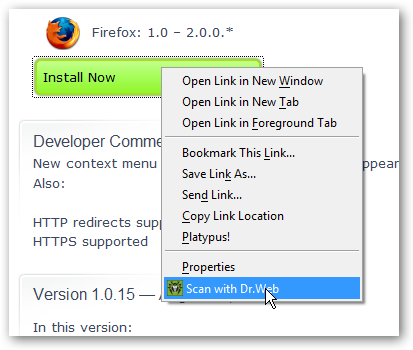Tik bieži mēs dzirdam par jaunu un briesmīguvīruss izplatās internetā, inficējot miljonus Windows datoru. Šodien mēs jums parādīsim pasākumus, kā novērst šos draudus un (cerams) novērst to rašanos nākotnē.
Piezīme: jaunākais briesmīgais vīruss ir paredzēts inficēties 2009. gada 1. aprīlī. To sauc par Conficker, un mēs izskaidrosim, kā pārliecināties, ka esat drošībā.
Ikreiz, kad notiek uzliesmojums, jums jāveic šādas darbības:
- Palaidiet Microsoft Windows ļaunprātīgas programmatūras noņemšanas rīku.
- Palaidiet McAfee Stinger rīku (pēc izvēles)
- Pārliecinieties, vai izmantojat atjauninātu pretvīrusu programmatūru.
- Pārliecinieties, vai Windows atjauninājumi ir ieslēgti.
- Saņemiet paziņojumu par Microsoft drošības brīdinājumiem.
Mēs nerunājam par regulāriem vīrusiem ... jūsupretvīrusu programmatūra var tos apstrādāt. Mēs runājam par briesmīgajiem vīrusiem, kas sagraus datoru, nozags jūsu informāciju, izdzēsīs jūsu bērnu attēlus un izraisīs surogātpasta izplatītāja attālinātu vadību jūsu datorā. Sliktas lietas, bet parasti tās var novērst.
Palaidiet Microsoft Windows ļaunprātīgas programmatūras noņemšanas rīku
Pirmais posms briesmīgā atklāšanā un noņemšanāvīrusi un tārpi no jūsu datora ir jāpalaiž pats Microsoft ļaunprātīgas programmatūras noņemšanas rīks - tas nav pretvīrusu aizstājējs, bet tas ir labākais veids, kā atbrīvoties no dažiem vissliktākajiem likumpārkāpējiem, piemēram, pašreizējā Conficker tārpa.
Lai palaistu rīku, jums vienkārši nepieciešams lejupielādēt failu no Microsoft un palaist to. Instalētājs nav nepieciešams.

Ja jūs skars, rīks noņemsvīrusu un brīdināt. Tā kā esam par laimi droši, saņēmām draudzīgo ziņojumu, ka nav atklāta ļaunprātīga programmatūra. Lai redzētu vairāk informācijas, noklikšķiniet uz “Skatīt detalizētus skenēšanas rezultātus”.

Ritinot uz leju sarakstā, jūs varat atrast pašreizējos draudus un pārliecināties, ka neesat inficēts.
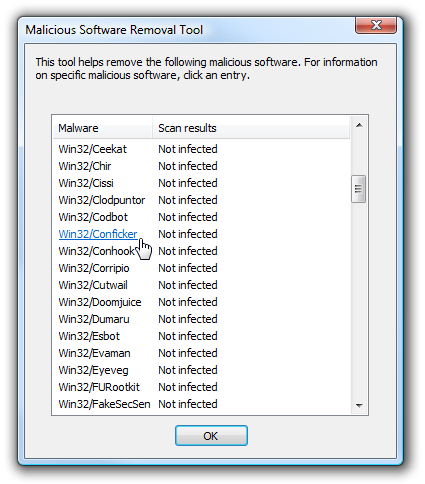
Rīks ir automātiski jāatjaunina, izmantojot Windows atjaunināšanu, taču vienmēr varat to lejupielādēt arī tieši. Tas ir svarīgs rīks, ar kuru var apiet.
Lejupielādējiet Microsoft Windows ļaunprātīgas programmatūras noņemšanas rīku no vietnes microsoft.com
Palaidiet McAfee Stinger rīku (pēc izvēles)
Alternatīvs rīks ir McAfee Stinger rīks,kas ir bezmaksas rīks, kas no datora noņem tikai vissliktākos vīrusus. Varat pārliecināties, vai Stinger var noņemt pašreizējo vīrusu problēmu, pārbaudot dialoglodziņu Virusu saraksts… pirms lietojat, pārliecinieties, vai jums ir jaunākā Stinger versija.

Lai veiktu datora pilnīgu skenēšanu, vienkārši nospiediet pogu Skenēt tūlīt, taču jābrīdina, ka tas prasīs daudz laika.

Kad tas ir izdarīts, jums vajadzētu saņemt pārskatu ar tīru failu skaitu.

Tas ir vienkāršs un diezgan neglīts rīks, taču tas paveic darbu. Tomēr tas joprojām neaizvieto reālu antivīrusu.
Lejupielādējiet McAfee Avert Stinger no vil.nai.com
Pārliecinieties, vai izmantojat atjauninātu pretvīrusu programmatūru
Šis ir viens no vissvarīgākajiem soļiem, kā saglabāt sevi drošībā. Jums jāpārliecinās, vai pretvīrusu programmatūra ir iespējota un darbojas pareizi! Šeit ir īss saraksts ar to, kas jums jādara:
- Pārliecinieties, ka jūsu vīrusa definīcijas atjauninājumi tiek automātiski atjaunināti.
- Pārliecinieties, vai ir iespējota skenēšana reāllaikā.
- Veikt pilnu skenēšanu (nav obligāti, bet noderīgi)

Ja neesat pārliecināts, kāda pretvīrusu programmatūra ir paredzētaizmantojiet un jums nav naudas tērēt, varat izmēģināt AVG Free versiju vai arī apskatiet lielo pretvīrusu programmatūras sarakstu, kuru mēs pārbaudījām ar Windows 7.
Piezīme. Mēs ne vienmēr iesakām ClamWin regulāriem lietotājiem, jo tam nav reāllaika aizsardzības. Tas ir tikai tas, ko esmu instalējis šajā datorā, un man bija nepieciešams ekrānuzņēmums.
Pārliecinieties, vai Windows atjauninājumi ir ieslēgti
Tagad mēs nonākam pie vissvarīgākā soļa: pārliecinieties, vai Windows ir pilnībā izlabots un ir iespējota Windows atjaunināšana. Jūs nevarat pasargāt sevi no tārpiem un hakeriem, ja izmantojat nepatīkami novecojušu Windows versiju, kas nav labota. Tas vienkārši nedarbosies.
Atveriet Windows atjauninājumus, noteikti noklikšķiniet uz “Pārbaudīt atjauninājumus” un instalējiet katru drošības ieteikumu. Pēc tam noklikšķiniet uz saites Mainīt iestatījumus ...
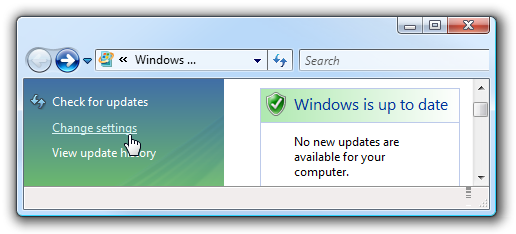
Un pārliecinieties, vai esat to iestatījis, lai pārbaudītutiek atjaunināta automātiski, un atjauninājumu automātiska instalēšana nav slikta iespēja. Tikai atceraties, ja jūs izmantojat neuzlabotu sistēmu, jūs atstājat sevi atvērtu visādām sliktām lietām.

Piezīme: Lūdzu, atvainojiet šī punkta satraucošo raksturu, taču labošana ir atslēga nr. 1, lai nodrošinātu drošību pret interneta tārpiem.
Saņemiet paziņojumu par Microsoft drošības brīdinājumiem
Ja jūs patiešām vēlaties pārliecināties, ka esat drošs,jūs varat reģistrēties brīdinājumiem no Microsoft ikreiz, kad ir svarīgs ielāps, kas jāinstalē. Jebkurā laikā varat arī pārbaudīt pašreizējos drošības biļetenus, apmeklējot viņu drošības biļetenu mājas lapu.
Abonējiet Microsoft drošības brīdinājumus pa e-pastu vai RSS
Jaunākā Microsoft drošības biļetena mājas lapa
Kā pārliecināties, ka ielāps ir uzstādīts?
Tāpēc tagad mēs nonākam pie tā ... kā jūs zinātja jūs esat neaizsargāts pret vienu no drošības caurumiem? Kā piemēru mēs aplūkosim drošības caurumu, kas jūs padara neaizsargātu pret Conficker tārpu: servera pakalpojuma ievainojamība varētu atļaut koda attālu izpildi. Apskatot lejupielāžu sarakstu, jūs redzēsit konkrēto savas sistēmas plāksteri.
Ja Windows atjauninājums saka, ka esat atjaunināts, varat pārbaudīt konkrētu ielāpu, kreisajā pusē noklikšķinot uz “Skatīt atjauninājumu vēsturi”.

Tādējādi jūs atradīsit garu sarakstu ar katru atjauninājumukas ir instalēts. Apskatiet sarakstu, un jums vajadzētu redzēt drošības biļetenā minēto atjauninājumu… man tas bija KB958644 uz x64 balstītām sistēmām, jo es izmantoju 64 bitu Vista.

Vismaz tas ir atvieglojums zināt, ka jūs neesat neaizsargāti ... vismaz pret pašreizējo tārpu.
Secinājums
Šie pasākumi ir nepieciešami, lai aizsargātu jūsudatoru no hakeriem, tārpiem un vīrusiem, taču tie nav vienīgie drošības atslēgas elementi. Jums joprojām vajadzētu būt modriem un ievērot veselo saprātu: pirms pielikumu atvēršanas neielādējiet failus no neuzticamiem avotiem, neizmantojiet ugunsmūri un pārliecinieties, vai e-pasta pakalpojumu sniedzējs skenē vīrusus.